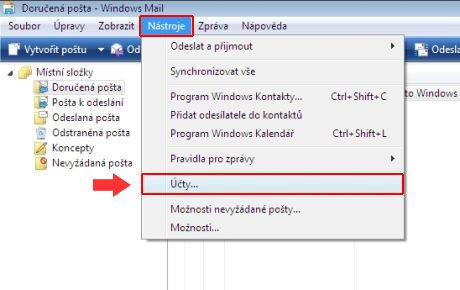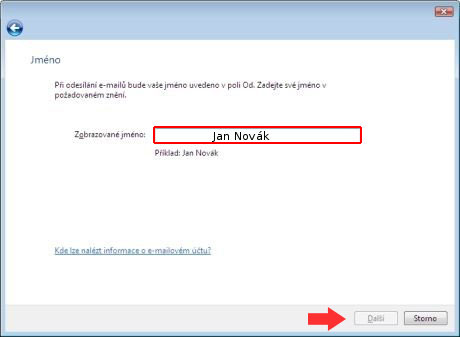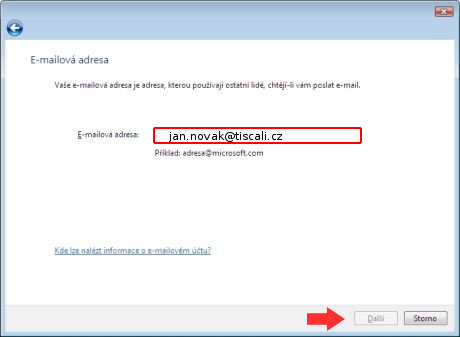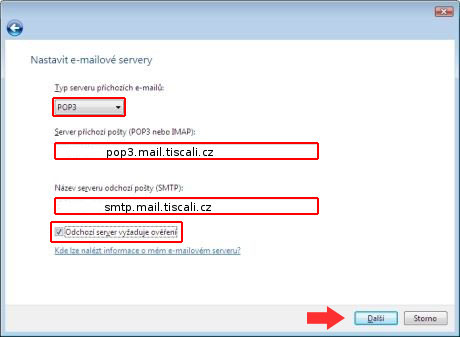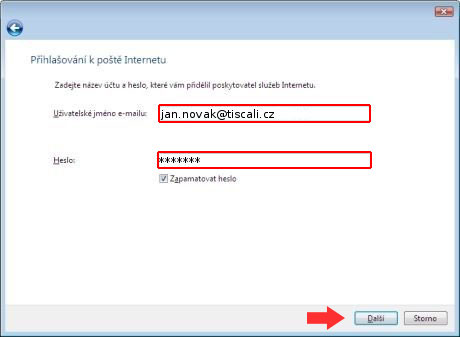Windows Mail: Porovnání verzí
Z Napoveda.tiscali.cz
m |
|||
| Řádka 42: | Řádka 42: | ||
<b>Krok 5</b><br> | <b>Krok 5</b><br> | ||
*Typ serveru příchozí pošty zanechte nebo vyberte POP3 | *Typ serveru příchozí pošty zanechte nebo vyberte POP3 | ||
| − | *do pole Server příchozí pošty zadejte pop3 | + | *do pole Server příchozí pošty zadejte pop3.tiscali.cz |
| − | *do pole Název serveru odchozí pošty zadejte smtp | + | *do pole Název serveru odchozí pošty zadejte smtp.tiscali.cz |
*<font color=red>Server odchozí pošty SMTP doporučujeme nastavit dle Vašeho poskytovatele internetového připojení.</font> | *<font color=red>Server odchozí pošty SMTP doporučujeme nastavit dle Vašeho poskytovatele internetového připojení.</font> | ||
*zaškrtněte volbu "Odchozí server vyžaduje ověření | *zaškrtněte volbu "Odchozí server vyžaduje ověření | ||
Verze z 3. 1. 2012, 10:28
|
Krok 1
|
Krok 2
|
|
Krok 3
|
Krok 4
|
|
Krok 5
|
Krok 6
|